Aderir a partir do Google
Agende e participe em reuniões do Teams diretamente a partir do seu calendário Google com o suplemento de reunião do Teams.
Instalar o suplemento do Teams
- Selecione Obter Suplementos no painel lateral do seu calendário Google.
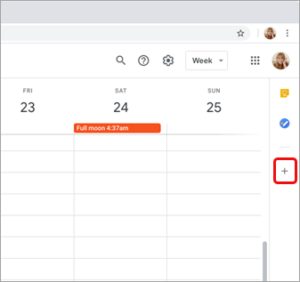
Nota: Se o painel estiver oculto, selecione Mostrar painel lateral na parte inferior do ecrã. - Procure no Teams no Google Workspace Marketplace.
- Selecione o suplemento Reunião do Microsoft Teams.
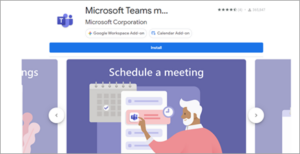
- Selecione Instalar e, em seguida, selecione Continuar no ecrã de permissões.
- Selecione uma conta Google no ecrã seguinte.
- Selecione Obter Suplementos no painel lateral do seu calendário Google.
O suplemento Reunião do Microsoft Teams será apresentado na barra lateral.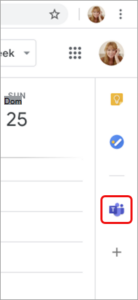
Iniciar sessão no suplemento do Teams
- No seu calendário Google, selecione o suplemento Teams.
- Selecione Iniciar sessão. Inicie sessão na conta escolar ou profissional da Microsoft que utiliza para aceder ao Teams.
- Selecione Autorizar Acesso.
Resolução de Problemas
Erro de autorização
Se receber um erro Autorizar ao tentar adicionar uma reunião do Microsoft Teams ao seu evento de calendário do Google, terá de conceder ao suplemento acesso à sua conta Google. Para conceder acesso ao suplemento à sua conta Google:
- Selecione o texto autorizar erro no seu evento do calendário Google ou abra o suplemento a partir do painel lateral.
- Selecione Autorizar Acesso.
Não é possível introduzir informações de conta para o início de sessão
É iniciada uma janela do browser separada para recolher as suas informações de início de sessão do Microsoft Teams. Se não vir uma janela separada depois de selecionar Iniciar sessão, verifique as definições do browser para se certificar de que as janelas de pop-up são permitidas.
Configurar a sincronização de calendários do Teams e google
O suplemento reunião do Teams não sincroniza atualmente com o Calendário Google. Para sincronizar os seus calendários do Teams e google, contacte o seu administrador de TI.
